怎样在线重装win7系统,在线重装win7系统教程
- 分类:重装系统 回答于: 2022年11月16日 10:10:23
电脑在使用过程中都会遇到各种各样的问题,尤其是使用久了,系统就会越来越卡,win7系统也不例外,win7系统同样会出现很多系统故障,通常遇到系统问题时会重装系统解决,不过很多人都觉得重装win7系统太难了,不敢自己动手,其实现在win7系统是可以在线重装的,只需一款在线重装工具,就可以轻松完成系统重装,下面小编跟大家介绍怎样在线重装win7系统的方法。
工具/原料:
系统版本:Windows 7
品牌型号:honor荣耀
软件版本:系统之家一键重装系统
方法步骤:
1、下载系统之家一键重装软件并打开,在软件中我们直接选择在线重装。在这里需要提醒的是,重装前备份好桌面以及 C 盘里重要文件到其它盘,同时退出安全软件。
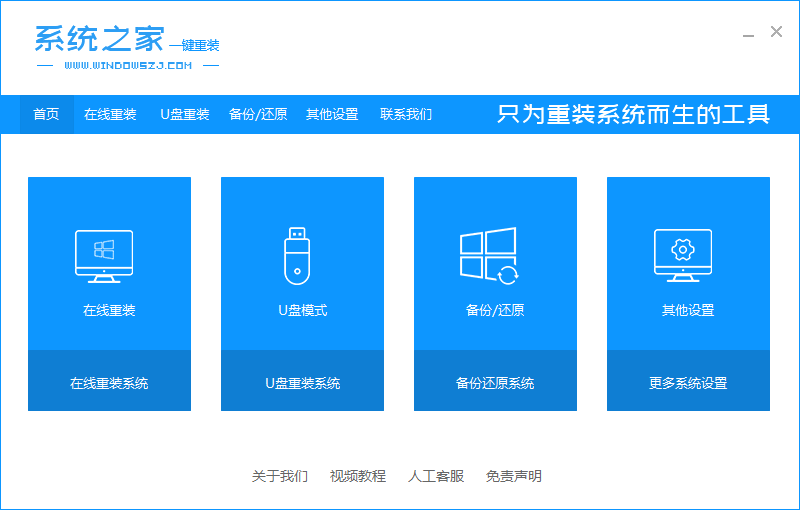
2、在选择系统列表中我们可以看到支持非常多的系统,我们可以选择 Windows 7 或者选择您想安装的 Windows 系统。然后点击下一步。
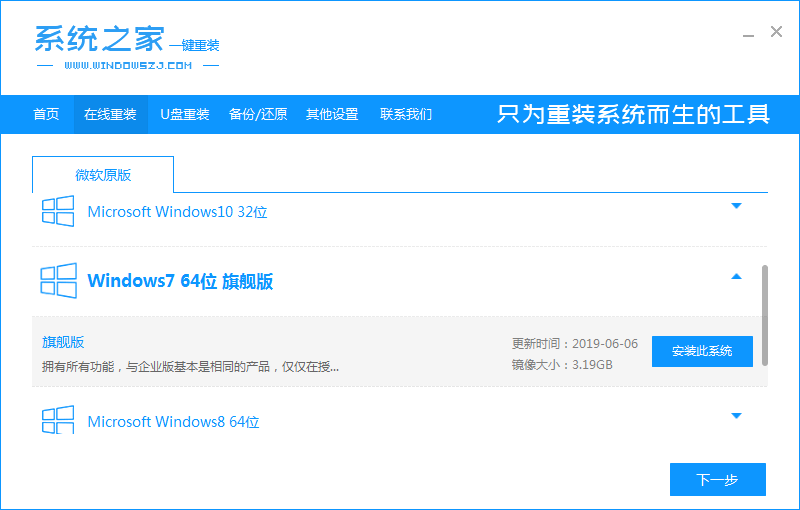
3、接下来只需要耐心等候即可,软件会帮助我们进行下载系统镜像以及自动部署。部署完成后,软件会提示我们重启,直接重启电脑即可。

4、重启后选择 XiTongZhiJia-WinPE 菜单进 PE 系统。
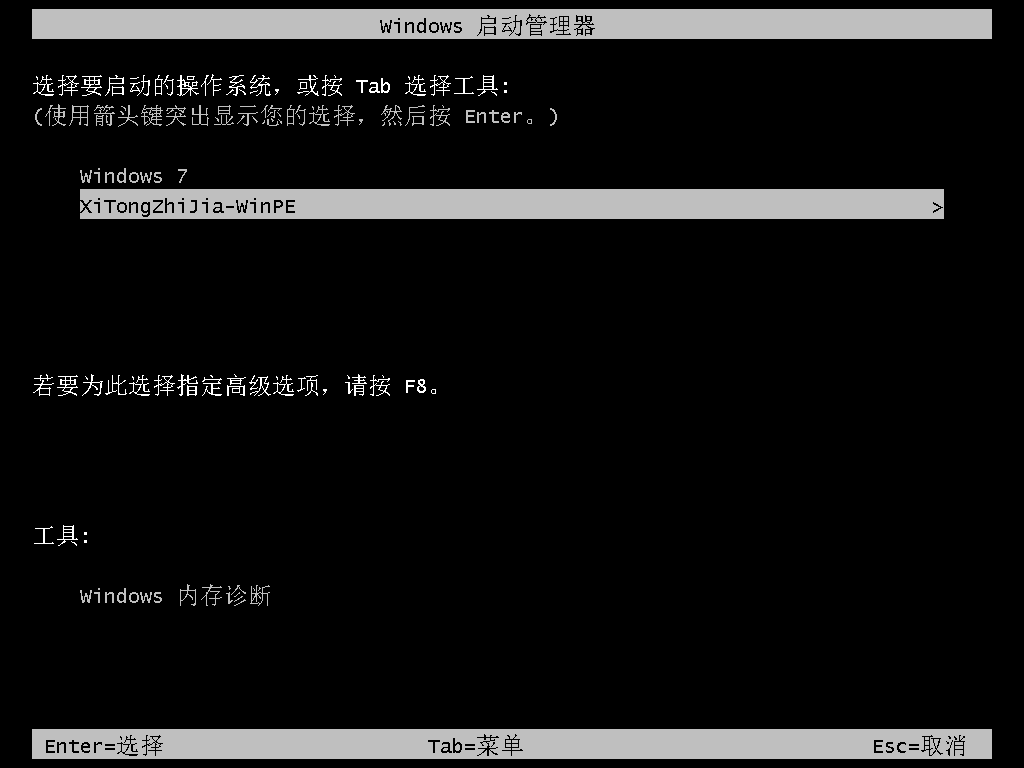
5、在 PE 菜单中打开系统之家装机工具,然后就可以搜索到我们刚才的系统镜像,然后选择旗舰版安装即可。
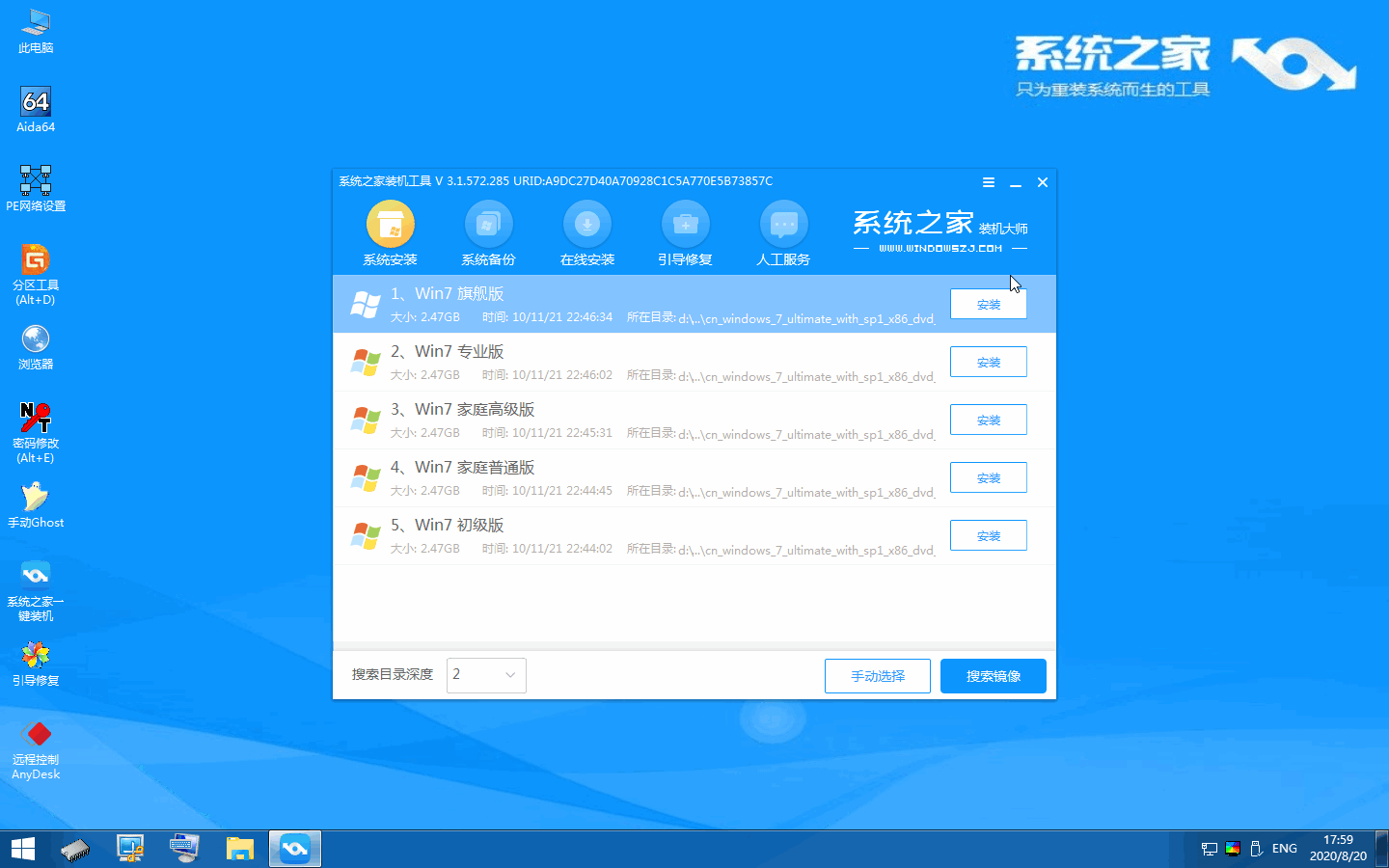
6、正常情况安装完成后软件会提示重启电脑,在重启后选择 Windows 7 系统进入即可。经过一段时间安装, Windows 7 系统就安装成功了,这个时候我们可以下载驱动精灵更新相关驱动即可。
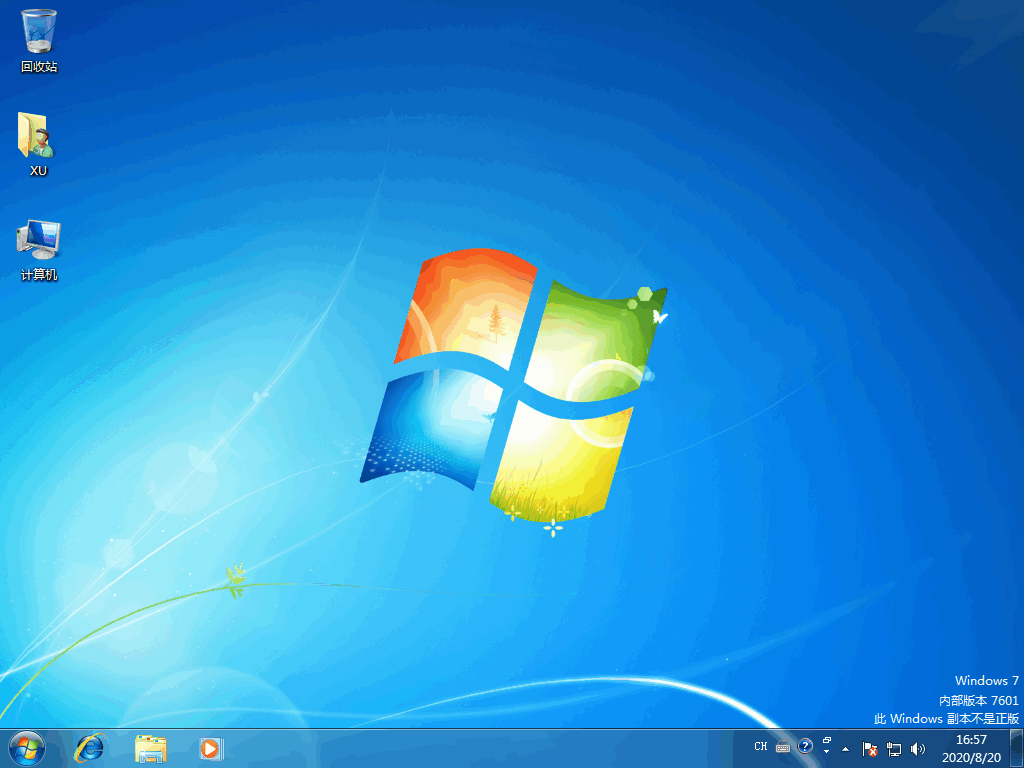
总结:以上就是系统之家win7在线重装系统的详细步骤,希望可以帮助到大家。
 有用
26
有用
26


 小白系统
小白系统


 0
0 0
0 0
0 0
0 0
0 0
0 0
0 0
0 0
0 0
0猜您喜欢
- 重装系统win10,电脑重装系统win10的步..2023/02/18
- 笔记本电脑怎么重装系统win7?小白一键..2023/04/03
- 小白一键重装系统win7详细图文教程..2022/12/05
- 如何从u盘启动制作开始重装win7系统?小..2023/04/06
- 华硕电脑重装系统win7步骤教程图解..2022/11/07
- win7重装系统后无法进入系统怎么办..2022/12/20
相关推荐
- 电脑重装系统步骤,戴尔电脑重装系统步..2023/02/15
- 重装系统的步骤是什么,u盘安装win10重..2023/02/09
- win10重装系统后没有声音怎么办..2023/04/29
- 如何重装系统win10?小鱼一键重装系统wi..2023/03/24
- 如何制作u盘启动盘重装系统,u盘启动盘..2022/12/26
- 大白菜u盘装系统教程win10的步骤教程..2022/11/21

















